In unserer Serie über dynamische Produktanzeigen haben wir euch im ersten Teil des Tutorials alle wichtigen Informationen zum Thema Facebook-Produktdatenfeed gegeben. Im folgenden Artikel gehen wir einen Schritt weiter in Richtung dynamische Produktanzeige und beleuchten den Facebook-Pixel und Zielgruppen näher. Mit den nun folgenden fünf Wie(so)-Fragen klären wir euch über die Relevanz des Pixels und dessen Funktionsweise auf, sodass ihr bestens vorbereitet seid auf die Reise zur dynamischen Anzeige.
Weitere Teile:
- Teil 1: Dynamic Product Ads auf Facebook schalten. Vom Produktkatalog über den Facebook Pixel bis hin zur individuellen Anzeige.
- Teil 3: Die Erstellung von Dynamic Product Ads.
Außerdem verraten wir euch, wie ihr Website Custom Audience Zielgruppen richtig erstellt und aufsetzt.
![]()
Wieso muss der Facebook-Pixel verbaut werden und welche Vorteile bringt er?
Früher gab es separat einen Remarketing- und Conversion-Pixel. Der Facebook-Pixel löste beide vor geraumer Zeit ab und ist für professionelle Anzeigenschaltung auf Facebook und Instagram alternativlos.
Er bündelt den Conversion- und den Custom-Audience Pixel in einem Code und vereinfacht so die Auswertungen. Außerdem ermöglicht er eine Optimierung der Werbeanzeigen für unterschiedliche Conversions. Die Abschlüsse können zudem besser und präziser zugeordnet werden. Eine Identifizierung des Users im Bestellprozess ist ebenso problemlos möglich wie die eines Users, der lediglich die Startseite besuchte. So können User mit höherer Conversion-Wahrscheinlichkeit gekennzeichnet werden. Der Facebook-Pixel hilft also dabei, die relevanten Zielgruppen leichter zu identifizieren und stellt somit die Basisinformationen für die Custom Audiences Zielgruppe dar, die mit den Facebook Remarketing-Maßnahmen bespielt wird.
![]()
Eine allgemeine und etwas genauere Anleitung zum Facebook Pixel liefert AllFacebook.de euch hier. Wir gehen an dieser Stelle schnell auf die wichtigsten Details ein.
Die Vorteile des Facebook-Pixels auf einem Blick:
- Detaillierte Statistiken
- Teilen des Pixels (Pixel kann mit Agenturen geteilt werden und muss nicht neu erstellt werden.)
- Geräteübergreifendes Conversiontracking
- Einfaches Retargeting
- Erstellung von dynamischen Product Ads
- Einsatz als 1. Party Cookie möglich und sinnvoll
Wie ist der Pixel aufgebaut?
Der Facebook-Pixel bezieht sich immer auf das jeweilige Anzeigenkonto und besteht aus unterschiedlichen Bestandteilen. Am Anfang des Codes steht immer ein universelles Snippet, welches auf allen Seiten der Webseite eingebaut werden muss.
![]()
Dieser Code-Teil kann um verschiedene Website-Handlungen -erweitert werden. Hier kann man als Werbetreibender mittlerweile 17 Aktionen nutzen, die über die folgenden Standard-Event-Codes implementiert werden müssen. Vom klassischen „View Content“ über das „Add To Cart“ bis zur finalen Abgabe eines Leads sind viele Schritte des vollständigen Funnels abgedeckt. Hier die Übersicht über alle Standard-Events:


Wie wird der Pixel erstellt?
Über den Facebook Business Manager erfordert die Erstellung des Facebook-Pixels nur wenige Klicks. Im Werbeanzeigenmanager findet sich innerhalb des Reiters „Messung und Berichte“ unterhalb des Menüpunktes „Events Manager“ der Punkt „Pixel“. Mit einem Klick auf „Pixel Erstellen“ oder „Datenquelle hinzufügen“ kann der neue Pixel im nächsten Schritt benannt und erstellt werden.
Wie wird der Pixel verbaut?
![]()
Um den Pixel korrekt auf der Webseite einzubauen, empfiehlt sich folgende Anleitung:
https://developers.facebook.com/docs/marketing-api/dynamic-product-ads/product-audiences/v2.6
Der Facebook Pixel muss im Header-Bereich des Quellcodes verbaut werden. Auch wenn hier schon andere Codes verbaut sind, kommt es nicht zu Problemen, denn der Facebook-Pixel kann einfach darunter eingebaut werden. Er darf nur nicht vor dem öffnenden Tag <head> stehen.
Die Codes für die Standardereignisse werden über den <script>-Tag verbaut.
Für das korrekte Tracking müssen die Standard-Events an die relevanten Stellen der Website richtig implementiert werden. Gerade für die späteren dynamischen Produktanzeigen ist der fehlerfreie Einbau von großer Bedeutung. Der Basis-Facebook-Code und der View-Tag sollten auf jeder Seite der Website wiederzufinden sein, um die Standardinformation wie zum Beispiel Webseitenbesuche, zu tracken. Bei Erweiterung der Anzeigenschaltung durch dynamische Anzeigen müssen der View-, Add to Cart- und Purchase-Tag um folgende Parameter ergänzt werden:
Dieser Snippet muss auf allen Produktseiten eingesetzt werden, auf denen ein Einzelprodukt platziert ist. Auf Seiten, die Produktgruppen enthalten, muss im Parameter „content_type“: „product“ durch „product_group“ abgelöst werden.
Diese Tags übergeben die Information, für welches Produkt sich der User interessiert hat und sind damit zentrales Element der Dynamic Product Ads. Die Content-ID muss dann in jedem Fall identisch mit der ID-Spalte des Produktkatalogs sein. Nur dadurch stimmt bei der dynamischen Anzeigenerstellung das angesehene Produkt mit dem gezeigten Produkt in der Werbeanzeige überein und die Informationen können korrekt übergeben werden.
Die zusätzlichen Parameter Add to Cart, Purchase oder Lead helfen dem Werbetreibenden dabei, die Customer Journey nachzuverfolgen und Erfolge absolut sowie monetär zu messen. Weiterhin können Schwachstellen im Bestellprozess oder auf der Seite gemessen werden. Wenn beispielsweise eine Vielzahl an Usern nach dem Add to Cart Schritt nicht konvertiert, könnte das am Abschluss-Prozess liegen.
Wie überprüfe ich den korrekten Einbau?
Ob alle Tags korrekt implementiert wurden und funktionieren, kann der Werbetreibende mit dem Add On Facebook-Pixel Helper leicht überprüfen. Nach der Installation zeigt dieser in der rechten oberen Ecke die Anzahl der gefundenen Tags an und gibt zusätzlich die Auskunft, ob sie funktionieren. Dies funktioniert aber lediglich im Chrome Browser.
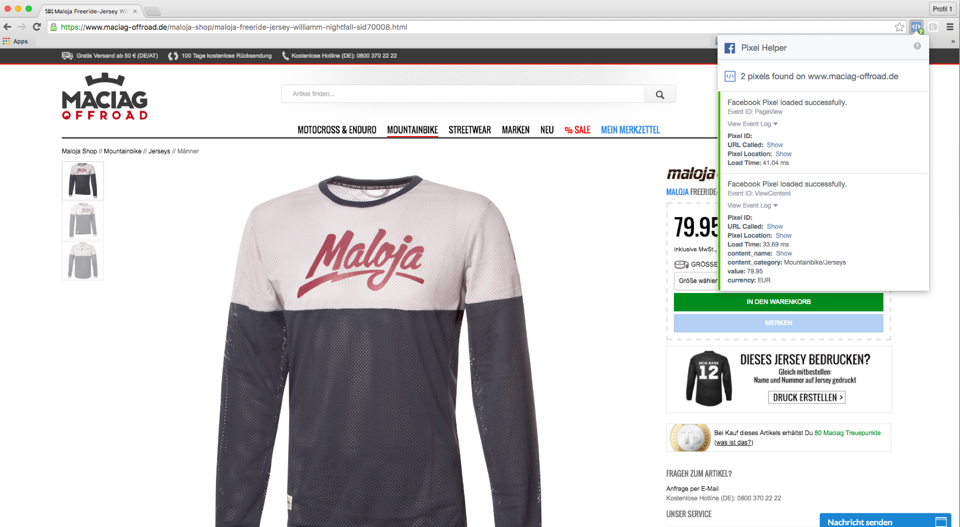
Zusätzlich wird euch Facebook direkt beim Pixel auf Fehler hinweisen:
![]()
Erstellung von Website Custom Audience Zielgruppen
Nach dem Einbau der Tracking-Codes weiß der Werbetreibende genau, wen er wieder ansprechen kann. Die Website Custom Audience (WCA) gilt als conversionaffine Zielgruppe und wird über den Business Manager erstellt. Dies geschieht über den Reiter „Elemente“ und den Menüpunkt „Zielgruppen“ im Werbeanzeigenkonto.
Im ersten Schritt muss eine Custom Audience erstellt werden, deren Quelle der durch den Pixel getrackte Website-Traffic ist.

Im zweiten Schritt wird die Zielgruppe spezifiziert. Hier stehen drei Auswahlmöglichkeiten zur Verfügung:
- Jeder, der unter anderem eine bestimmte Website besucht hat.
- Personen, die genau eine bestimmte Website besuchen.
- Personen in der Reihenfolge der verbrachten Zeit auf einer bestimmten Website.
In Ergänzung dazu können benutzerdefinierte Regeln aufgestellt werden, beispielsweise nach der Häufigkeit der Webseitenbesuche, einzelner Standard-Events oder der Geräteart. Im Bezug auf das Zielgruppenverhalten können unter dem Punkt „Weitere einschließen“ weitere Verhaltensspezifikationen definiert werden. So gibt es die Möglichkeit Personen einzuschließen, die URLs mit konkreten Begriffen besuchten oder eines der angelegten Ereignisse ausführten. Diese Zielgruppe kann später auf Werbeanzeigenebene auch wieder ausgeschlossen werden, wodurch eine Bespielung mit der Werbung nach dem Kauf verhindert wird. Auch die Attributionszeiten werden in dieser Maske hinterlegt, wobei die maximale Anzahl 180 Tage beträgt.
An dieser Stelle ein kleiner Tipp:
Je länger die Zeitspanne ist, desto breiter und irrelevanter ist die Zielgruppe. Möglicherweise erinnern sich die Nutzer nicht mehr an den Besuch der Website. Je kürzer die Zeitspanne ist, desto relevanter ist die Zielgruppe, da sie erst vor kurzer Zeit Kontakt mit der Website und den Produkten hatte. Dafür ist sie auch umso kleiner.
Das Update der Zielgruppen erfolgt nahezu in Echtzeit. Sobald Facebook den Besuch auf der Website registriert und den Nutzer einer WCA-Liste zuordnen kann, wird der Nutzer in der Liste gespeichert. Der Nutzer kann innerhalb weniger Minuten nach dem Besuch der Website eine auf ihn ausgerichtete dynamische Produkt Anzeige sehen.
Mit dem Generieren der Pixel, dem Verbau selbiger und dem Erstellen der Zielgruppen sind alle Voraussetzungen zur dynamischen Produktanzeige gegeben und unsere Reise neigt sich dem Ende. Im nächsten Teil begeben wir uns auf die Schlussgerade und zeigen euch die finale Erstellung der dynamischen Anzeigen und behalten noch weitere hilfreiche Tipps und Tricks für euch bereit.
- Teil 1: Dynamic Product Ads auf Facebook schalten. Vom Produktkatalog über den Facebook Pixel bis hin zur individuellen Anzeige.
- (Dieser Beitrag) – Teil 2: Pixel Setup und Validierung sowie Zielgruppenerstellung
- Teil 3: Anzeigenschaltung und Tipps


Was für Erfahrungen habt ihr auf der Website mit dem rechtlich notwendigen Pop Up zur Einverständniserklärung gemacht? Wirkt auf mich sehr abschreckend.
Hallo Julia,
danke für die Ausführungen, spannend. Allerdings fehlt mir beim Thema Facebookpixel der Hinweis auf den Datenschutz. Denn aufgrund unserer Gesetzeslage (eine Freude für jeden Onlinemarketer) ist ein rechtlich sicherer Einsatz afaik nicht möglich. Es bedarf in jedem Fall eines aktiven Opt-Ins. Ich arbeite bei einem KMU mit großem Sicherheitsbedürfnis und das Facebookpixel ist aktuell ein absolutes No-Go (sowohl durch den Datenschutzbeauftragten als auch die Rechtsabteilung).
Wann kommt denn der dritte Teil der Reihe?
Hatten nur vergessen ihn zu verlinken:
https://allfacebook.de/fbmarketing/tutorial-die-erstellung-von-dynamic-product-ads-teil-3
Was wäre wenn der gleichen Pixel in zwei Shops eingebaut wird (unterschiedliche Länden). Die Absicht dahinten wäre, dass die Anzeigenschaltung aus dem gleichen Werbekonto erfolgen soll.
Ein Werbekonto = ein Pixel
Wenn ich jetzt eine Kampagne starte mit dem Ziel Produktkatalogverkäufe erstelle und bei der Zielgruppe auswähle „nutze Daten aus meinem Pixel“ und dann Bsp. „hat Produkt angesehen oder zum Warenkorb hinzugefügt, aber nicht gekauft“, was passiert dann? Wie grenze ich ab aus welchem Shop die Zielgruppe sein soll? Bps. Schweiz und Deutschland. Die User aus Deutschland können nicht im schweizer Shop einkaufen.
Du kannst doch einem Werbekonto zwei Pixel hinzufügen. Du kannst nur bei der Kampagne dann auf einen der Pixel optimieren. Umgekehrt könntest du auch die Ads auf das jeweilige Land targeten, also den Shop in Deutschland. Alternativ kannst du dann im Pixel auch zwei Custome Audiences machen wenn du zwei unterschiedliche URLs hast. Also eigentlich alles kein Problem.
Fehlt hier hinter nicht etwas? Bei Erweiterung der Anzeigenschaltung durch dynamische Anzeigen müssen der View-, Add to Cart- und Purchase-Tag um folgende Parameter ergänzt werden: ???